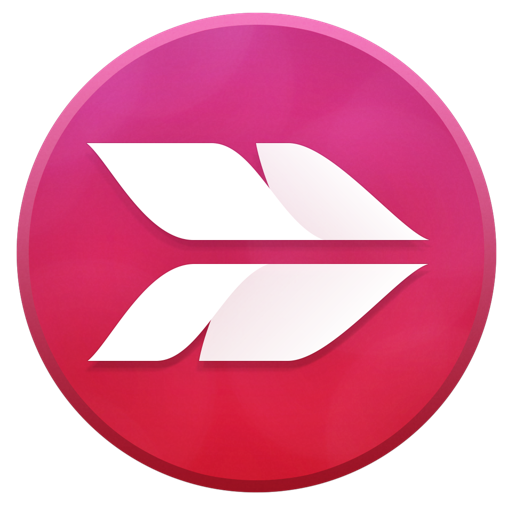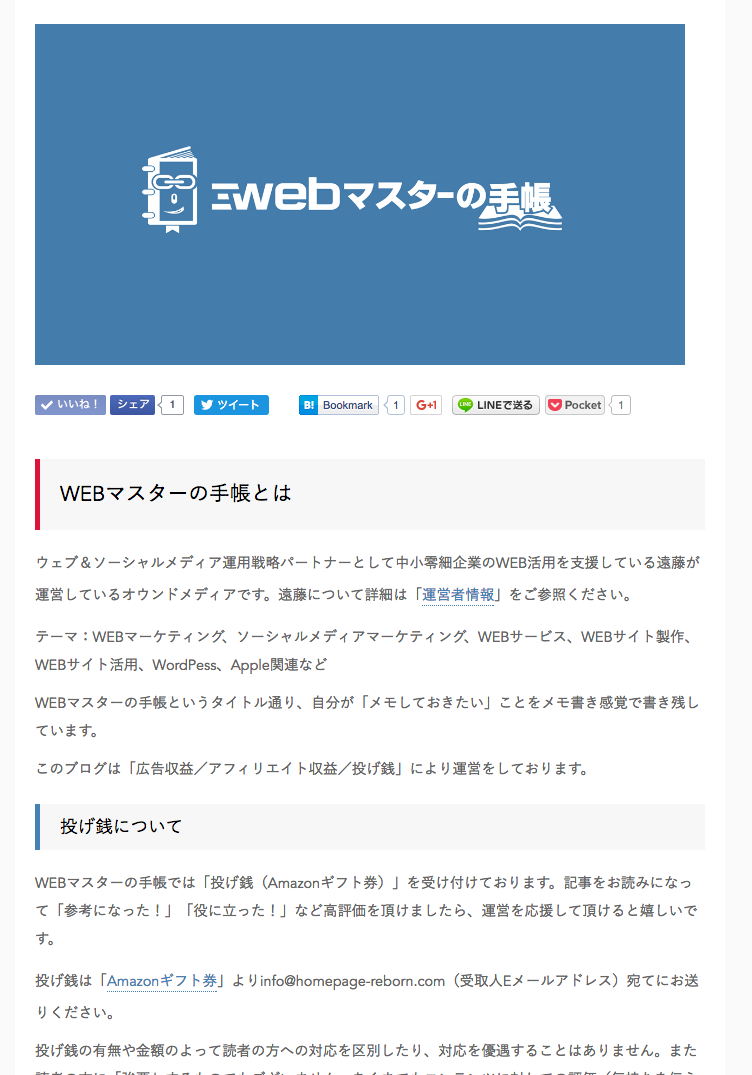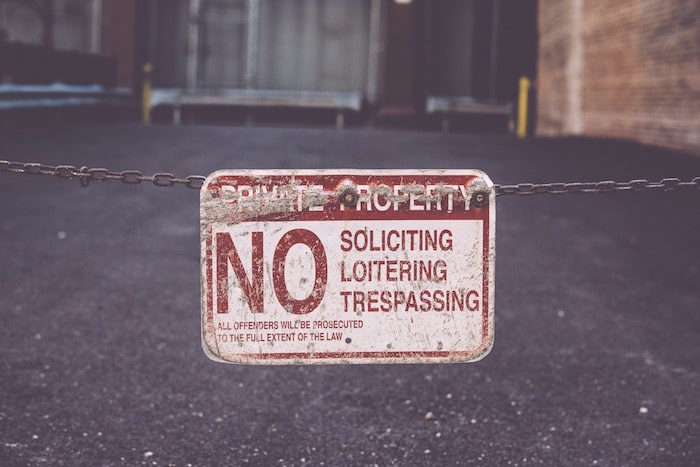WEBサイト製作をしている方やWEB担当者の方で、パソコンでWEBサイトを見ている時にブラウザの画面をキャプチャ(スクリーンショット)画像を撮って、他の人と共有したいときってありますよね。
またはPCの画面上をキャプチャ(スクリーンショット)画像を撮って、共有したいときってありますよね。
そんなとき、どうやっていますか?画面のキャプチャ画像(スクリーンショット)を撮影して、画像データを送っていますか?なにかアプリを使っていますか?
自分は今までわざわざキャプチャ画像(スクリーンショット)を撮影して、必要に応じてSkitchでテキストや矢印を書き込んだ画像データを共有していました。
キャプチャ画像の共有が超簡単にできるGyazo

GyazoはPC画面のスクリーンショットも、ChromeやSafari、firefoxなどのブラウザの画面でも何でもスクリーンショットを撮ることができます。Mac向けにはアプリがあります。
撮影したキャプチャー画像はGyazoに保存され、タイトルやタグを付けたりすることもできます。撮影した日付や撮影環境(ブラウザ名や撮影したWEBサイトのURLなど)も記録されるので、かなり便利です!
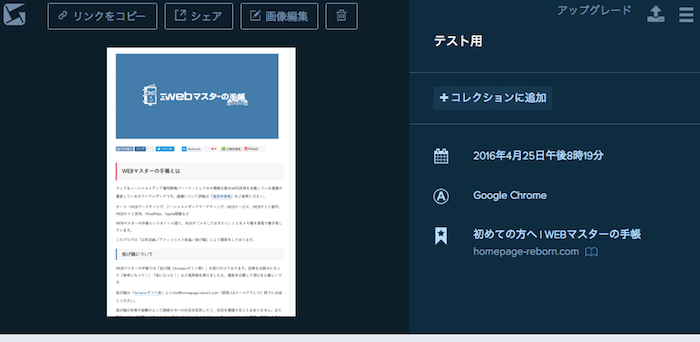
無料版ではキャプチャー画像は直近2ヶ月間分のみ使えますが、プロ版(月額390円)を使えばすべての画像が検索できて使うことができます。また「テキスト」や「矢印」を書き込むこともできます。
動画やGifのキャプチャーも撮れる
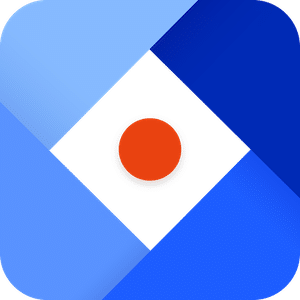
Gyazo GIFを使えば7秒間のGif動画でキャプチャー撮影することもできます。
画像だけでなく、実際の動きを付けることで「伝えられること」は格段に増しますよね。数秒でも実際の動きを共有できるのは、かなり助かります。
キャプチャ画像のURLを送るだけで共有できる
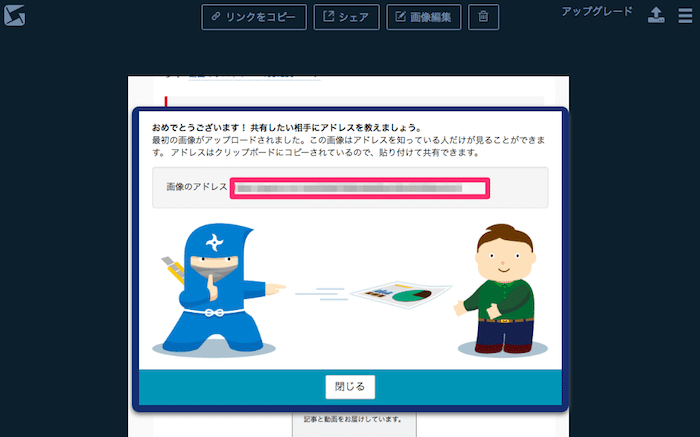
撮影すると画像がGyazoにアップロードされて、画像のアドレス(URL)が表示されます。この画像アドレスを共有したい相手に教えれば、相手もキャプチャー画像を見ることができます。
実際に体験してみてください!
キャプチャー共有用リンク→https://gyazo.com/de7ed7276dbfcf019c6c4a18a23f6377
WEBページにキャプチャー画像を貼れる
画像アドレス(URL)があるので、WEBページに画像を貼り付けることも簡単にできます。
実際に貼ってみました。↓
FacebookやTwitterなどでもすぐに共有できる
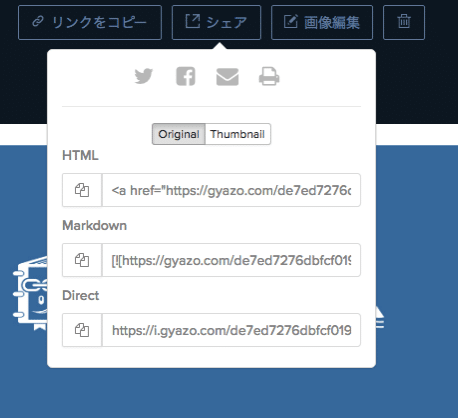
FacebookやTwitterで共有したり、メールで共有したりも簡単にすることができます。
Choreの拡張アプリもある
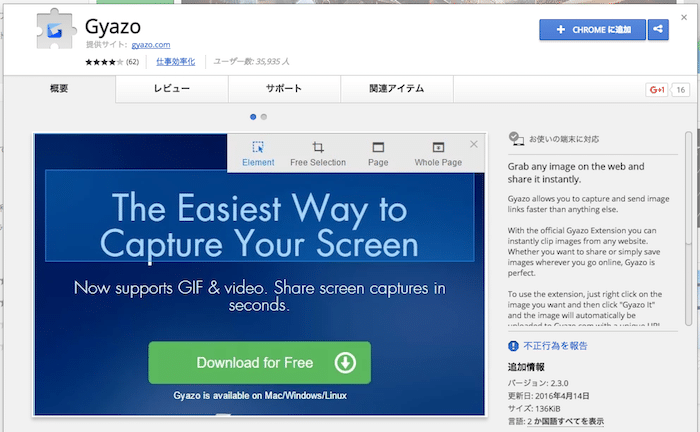
GyazoのChromeアプリもあるので、Chromeユーザーの人にはオススメです!
任意の選択範囲を撮ったり、表示されている部分のキャプチャー画像を撮るだけでなく、WEBサイトの特定の箇所(部品)やページ全体も撮ることができます。
WEBページの部品(例:メニュー部分や本文スペースなど)を選んで撮影できるのは便利です。またページ全体を撮れるのは、良いですね。WEBサイト製作や運営者にはかなり便利なツールですね。
共有する方法はいろいろあるけど
例えばEvernoteやDropboxで共有する方法もありますが、相手がアカウントを持っていなかったり、相手を招待しなければいけなかったりと、共有するまでのステップがいくつか必要になりますよね。
その点、Gyazoはキャプチャー画像を共有するためのツールなので、とても洗練されている印象です。今まで知らなかったのを悔やみました。
これから愛用させて頂きます!